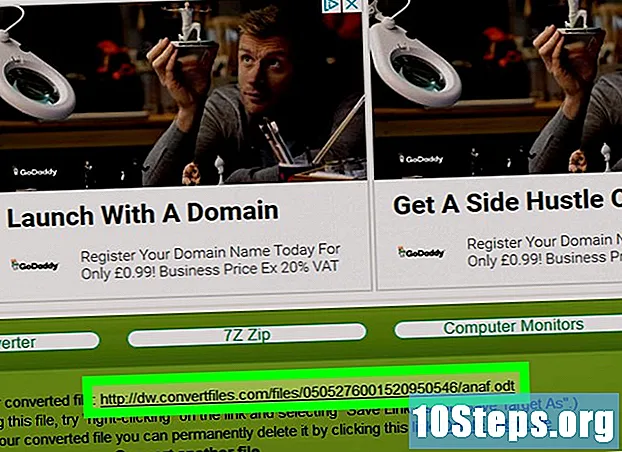المحتوى
يعرف الكثير من الأشخاص كيفية الضغط على Ctrl + Z عندما يريدون "التراجع" عن آخر شيء كتبوه. ماذا لو ضغطت على "تراجع" عن طريق الخطأ؟ لحسن الحظ ، يمكنك عكس ذلك باستخدام الأمر "redo". "الإعادة" هي طريقة سهلة وسريعة للتراجع عن "التراجع" الذي لم تكن تريد القيام به.
خطوات
طريقة 1 من 2: Crtl + Y
اضغط مع الاستمرار على مفتاح "Ctrl" واضغط على الحرف "Y" على لوحة المفاتيح.

قم بتأكيد الإجراء الذي تم تنفيذه. يجب إعادة المستند أو النص إلى ما كان عليه قبل أن تضغط بطريق الخطأ على أمر "التراجع".
كرر عدة مرات حسب الضرورة للعودة أكثر. يمكنك استخدام الأمر "redo" حتى يتم تصحيح جميع الأخطاء.
طريقة 2 من 2: طريقة بديلة

أضف زر "إعادة" على شريط أدوات Word. تحتوي الإصدارات المختلفة من Word على طرق مختلفة لإضافة الأزرار إلى شريط الأدوات. لمعرفة كيفية إضافة زر "إعادة" إلى شريط الأدوات ، انقر فوق "تعليمات" وابحث عن "تخصيص شريط الأدوات".
أدخل القائمة المنسدلة "تعديل". إذا كان لديك Microsoft Office 2003 ، أو أقدم ، فيمكنك الوصول إلى أمر "إعادة" من القائمة المنسدلة "تحرير".- إلى جانب القائمة ، يمكنك مشاهدة قائمة "التراجع" و "الإعادة" الأخيرة.
نصائح
- يمكنك "التراجع" و "إعادة" ما يصل إلى 100 إجراء في برامج Microsoft Office 2007 (Word و PowerPoint و Excel).
- "إعادة" هو عكس "تراجع" ، وليس أمرًا لتكرار آخر شيء تمت كتابته أو إجراء تم تنفيذه.
- تعمل مفاتيح "الإعادة" أيضًا في بيئات أخرى مثل رسائل البريد الإلكتروني و Facebook و Twitter.